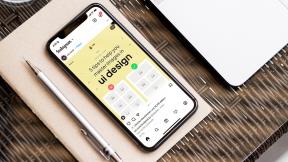Topp 7 måter å fikse WhatsApp som ikke sender bilder fra iPhone
Miscellanea / / March 10, 2022
Til tross for eksistensen av iMessage, fortsetter WhatsApp å være et populært valg blant flere iPhone-brukere. De fleste ganger sender meldinger, filer eller ringe er jevn, men du kan støte på tilfeller der appen svikter deg. Det er da du ønsker å fikse at WhatsApp ikke sender noen bilder fra iPhone.

De bildedelingsproblem på WhatsApp er mye mer fremtredende når du prøver å dele flere bilder fra iPhone. Hvis du har blitt irritert over et lignende problem, kan du jobbe deg gjennom følgende feilsøkingsmetoder nedenfor for å fikse eventuelle bildedelingsproblemer på WhatsApp på iPhone.
1. Slå på flymodus
Start med å veksle mellom flymodus på iPhone. Hvis du har problemer med nettverkstilkobling, bør denne metoden hjelpe deg med å fikse dem.
Sveip ned fra øverste høyre hjørne av skjermen for å hente kontrollsenteret. Trykk på flyikonet for å slå på flymodus.

Vent et minutt og slå deretter av flymodus. Prøv å dele bilder på WhatsApp igjen for å se om det fungerer.
2. Sjekk apptillatelser
Mangel på relevante apptillatelser kan også begrense en app som WhatsApp fra å fungere som den skal. For eksempel, hvis du har nektet WhatsApp tillatelse til å få tilgang til bilder eller bruke mobildata, kan du bli møtt med slike situasjoner. Slik fikser du det.
Trinn 1: Åpne Innstillinger på iPhone, rull ned til WhatsApp og åpne den.
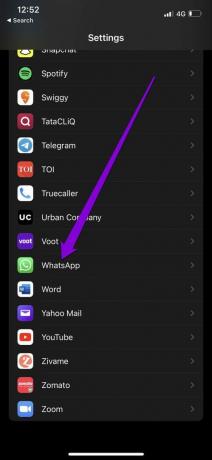
Steg 2: Tillat alle nødvendige tillatelser ved å aktivere deres respektive brytere.

Start WhatsApp på nytt og prøv å sende disse bildene på nytt.
3. Still inn riktig dato og klokkeslett
Hvis iPhone-en din viser en feil dato eller klokkeslett, kan det hende WhatsApp ikke klarer å koble til serverne. Det skaper også et problem når du deler bilder på grunn av unøyaktige dato- eller klokkeslettfeil på WhatsApp. I stedet for å korrigere det manuelt, bør du konfigurere iPhone-en til å bruke den nettverksleverte datoen og klokkeslettet. Dette er hvordan.
Trinn 1: Start Innstillinger-appen på iPhone og naviger til Generelt.

Steg 2: Trykk på Dato og tid. Slå på bryteren ved siden av Angi automatisk.


4. Deaktiver Low Data Mode
Lavdatamodus kan begrense appens evne til å bruke internett på telefonen din effektivt. Så hvis du har brukt lavdatamodus på iPhone, prøv å slå den av ved å følge trinnene nedenfor.
For å deaktivere lav datamodus på Wi-Fi, start Innstillinger-appen og gå til Wi-Fi. Trykk på infoikonet ved siden av Wi-Fi-nettverket for å åpne egenskapene. Til slutt slår du av bryteren ved siden av Low Data Mode.
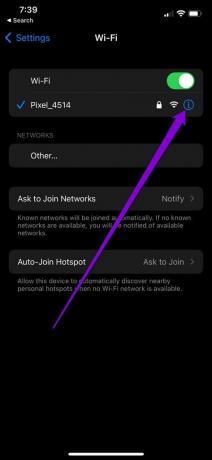

Hvis du bruker mobildata, åpner du Innstillinger-appen og går til Mobildata. Trykk på Alternativer for mobildata og slå av Low Data Mode.


5. Sjekk lagringsplass
Utilstrekkelig lagringsplass kan også føre til slike uregelmessigheter. Dessuten, hvis du prøver å sende bilder direkte fra WhatsApps kamera, må du sørge for at bildet er lastet ned til din iPhone og at det har gratis lagringsplass.
For å sjekke lagringsstatusen din, åpne Innstillinger-menyen og naviger til Generelt. Trykk deretter på iPhone-lagring for å se en oppdeling av iPhone-lagringsplassen.


Ideelt sett bør du beholde minst 1 GB ledig lagringsplass. Det er noen forskjellige måter du kan gjøre dette på. Men hvis du er interessert i å slette apper, bør du vurdere å bruke Verktøy for WhatsApp Storage Usage for å frigjøre lagringsplass.
6. Oppdater WhatsApp
Hvis du ikke har oppdatert WhatsApp på en stund, er det på tide at du gjør det. Bruk av eldre versjoner av en app kan føre til alle slags problemer. Derfor er det viktig å holde appene dine oppdatert.
Så. åpne App Store og installer eventuelle ventende oppdateringer for WhatsApp.
7. Tilbakestill nettverksinnstillinger
Feilkonfigurerte nettverksinnstillinger på iPhone kan også føre til slike feil. Det kan være tidkrevende å identifisere feil innstilling. I stedet, tilbakestill eksisterende nettverksinnstillinger og start fra bunnen av. Merk at dette vil fjerne alle dine lagrede Wi-Fi-nettverk og Bluetooth-enheter sammen med andre nettverksinnstillinger.
Trinn 1: Start Innstillinger-appen på iPhone og naviger til Generelt. Trykk på Overfør eller Tilbakestill iPhone.


Steg 2: Trykk på Tilbakestill nederst og velg Tilbakestill nettverksinnstillinger fra den resulterende menyen.


Skriv inn passordet for låseskjermen og trykk på bekreftelsesboksen Tilbakestill nettverksinnstillinger for å starte gjenopprettingsprosessen.
Sender gode vibber
Bildedeling er en viktig funksjon i WhatsApp. Selv om slike problemer kan oppstå på grunn av flere, bør løsningene ovenfor hjelpe deg med å fikse problemet på kort tid. Hvis ikke, finnes det alltid bedre måter å gjøre det på send et bilde eller en video fra din iPhone.
Sist oppdatert 1. mars 2022
Artikkelen ovenfor kan inneholde tilknyttede lenker som hjelper til med å støtte Guiding Tech. Det påvirker imidlertid ikke vår redaksjonelle integritet. Innholdet forblir objektivt og autentisk.

Skrevet av
Pankil er sivilingeniør av yrke som startet sin reise som forfatter ved EOTO.tech. Han begynte nylig i Guiding Tech som frilansskribent for å dekke fremgangsmåter, forklaringer, kjøpsguider, tips og triks for Android, iOS, Windows og Web.